
时间:2020-11-22 17:24:18 来源:www.win10xitong.com 作者:win10
今天又有一名朋友来问小编一个问题,就是Win10下WPS加载失败的情况该怎么解决,不要慌,遇到了Win10下WPS加载失败的问题我们要想办法来解决它,我们需要怎么办呢?小编今天想到一个解决的思路:1、打开注册表,同时按下键盘上的Win+R组合键,调出运行对话框,输入regedit,点击确定按钮;2、进入注册表然后再 进入计算机/HKEY_USERS/.DEFAULT/Software/Kingsoft路径下就可以很好的处理了.为了让大家更好的解决Win10下WPS加载失败问题,我们下面就带来了很详细的方法方案。
推荐系统下载:笔记本Win10专业版
具体解决方法:
第一步:打开注册表,同时按下键盘上的Win+R组合键,调出运行对话框,输入regedit,点击确定按钮;
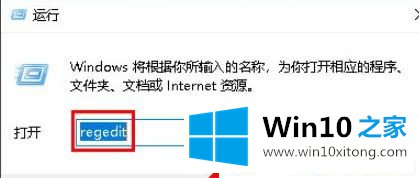
第二步:进入注册表然后再 进入计算机/HKEY_USERS/.DEFAULT/Software/Kingsoft路径下;
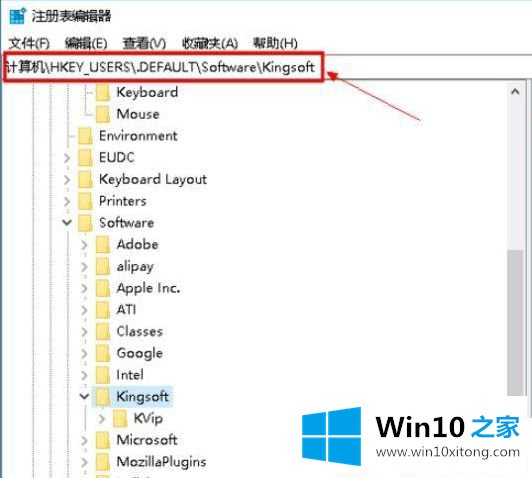
第三步:在该路径下把Office文件夹全部删除;
第四步:然后再打开运行框,键入%appdata%,点击确定,打开用户软件文件夹;
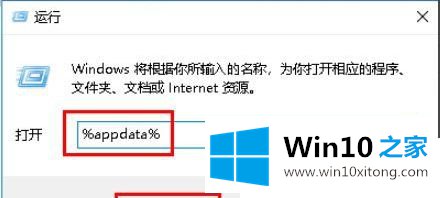
第五步:进入后找到Kingsoft文件夹;

第六步:进入kingsoft文件夹后将其中一个office文件夹删除;
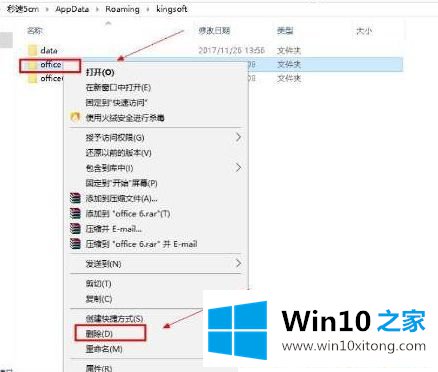
第七步:注册表和office文件夹都删除掉之后,我们再卸载WPS软件,然后重装,之后再打开就不会再出现Null加载失败的错误了,可以正常使用WPS。
关于Win10下WPS加载失败的解决方法就给大家介绍到这边了,遇到这样情况的话可以参照上面的方法来处理。
上边的方法教程就是有关Win10下WPS加载失败的方法方案,获得更多win系统相关教程,可以继续关注本站。